表示タイプの定義
表示タイプを定義できます。これらは、スタイルの塗りつぶし、色の塗りつぶし、境界線のスタイル、境界線のカラーまたはテクスチャなど、Vissimネットワーク内のオブジェクトの表示を指定します。目的の表示タイプを[Display Type]-[表示タイプ]属性のネットワークオブジェクトに割り当てます。例:表示タイプ [Road gray]-[道路グレイ] をリンクに割り当てるなど。
Vissimでは、表示タイプは、道路、レール、歩行者エリア、障害物、セクション、ならびにエスカレーターとエレベーターのエレメントに対して定義されます。
ネットワークエディタでネットワークオブジェクトを表示する場合、表示タイプの設定がネットワークオブジェクトのグラフィックパラメータの設定よりも優先されます (ネットワークオブジェクトのグラフィックパラメータのリスト)。
アドオンモジュールViswalkを使うと、エリア、障害物、スロープ、階段といった建築エレメントを表示し、その表示タイプを指定できます。
|
|
注意: Vissim 5.0より古いバージョンのVissimのネットワークファイルを開く場合、次の手順が自動的に実行されます。
|
1. [Base Data]-[ベースデータ] メニューから、[Display type]-[表示タイプ] をクリックします。
[Display Types]-[表示タイプ] リストが開きます。一部の表示タイプは、予め定義されています。
デフォルトでは、リストを編集できます (リストの使用)。

|
注意: リストでは、 |
2. リストのツールバーで、[Add]-[追加] ボタン  をクリックします。
をクリックします。
デフォルトデータが入った新しい行が挿入されます。
[Display Type]-[表示タイプ] ウィンドウが開きます。
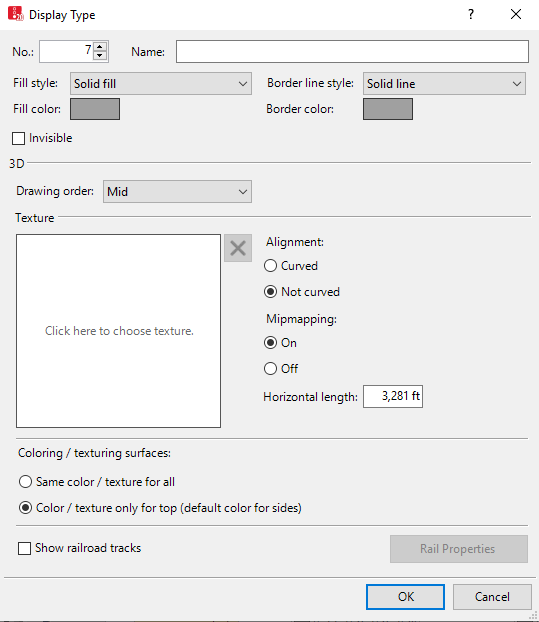
[Display Type]-[表示タイプ] ウィンドウで、属性値を入力します。定義済みの表示タイプの場合は、次の機能を使用して [Display Types]-[表示タイプ] リスト経由でこのウィンドウを開くことができます。
- ► [Display Types]-[表示タイプ] リストで、目的の表示タイプのある列をダブルクリックします。
表示タイプには追加属性がある場合があります。[Display type]-[表示タイプ] リスト内のすべての属性と属性値を表示できます。次の機能を使用してリストを開くこともできます。
- ► [Lists]-[リスト] メニューから、[Base Data]-[ベースデータ] > [Display Types]-[表示タイプ] をクリックします。
- ► [Base Data]-[ベースデータ] メニューから、[Display type]-[表示タイプ] をクリックします。
リスト内の属性と属性値を編集できます (リスト内のデータの選択と編集)。
| [Element]-[エレメント] | [Description]-[説明] |
|---|---|
|
[No.]-[番号] |
表示タイプの固有番号 |
|
[Name]-[名前] |
表示タイプの名前 |
|
[Invisible]-[非表示] |
車両や歩行者がリンクおよび建築エレメントの上を移動している場合は、表示されます。 |
|
3D |
[Drawing order]-[描画オーダー] (DrawOrder3D): 同じ高さで交差する他のオブジェクトとの関係で、描画する優先順位。前景に描画するか背景に描画するかを定義します:
描画順序は、表示タイプが各リンクに割り当てられるため、[Use color scheme]-[Use color scheme]-[カラースキームを使用]グラフィックパラメータに基づいて表示されるリンクにも影響する。 |
|
[Fill style]-[スタイルの塗りつぶし] |
|
|
[Fill color]-[カラーの塗りつぶし] |
ネットワーク内のリンク、コネクターおよび建築エレメントの輪郭のカラー。ネットワークオブジェクトタイプのグラフィックパラメータ [Use display type]-[表示タイプを使用] を選択する必要があります。このカラーは、ワイヤフレームモードでは考慮されません。 |
|
[Border line style]-[境界線のスタイル] |
|
|
[Border color]-[境界線のカラー] |
ネットワーク内のリンク、コネクタ、建築エレメントの輪郭線のカラー。ネットワークオブジェクトタイプのグラフィックパラメータ [Use display type]-[表示タイプを使用] を選択する必要があります。このカラーは、ワイヤフレームモードでは考慮されません。 |
|
[Texture]-[テクスチャ] |
[Texture filename]-[テクスチャファイル名](TextureFilename)[Texture]-[テクスチャ] ボックスで、3Dモードでのリンクの表示に使う目的のグラフィックファイルを選択します。テクスチャが選択された場合、テクスチャのグラフィックファイルの内容が [Display Types]-[表示タイプ] リストの [Texture Filename]-[テクスチャファイル名] 列に表示されます。 テクスチャには、*.jpgおよび*.bmpフォーマットのグラフィックファイルを使用できます。デフォルトでは、これらはVissimインストールの..\3DModels\Texturesディレクトリに保存されます。
|
|
[texture horizontal length]-[テクスチャー水平長さ] |
入力した長さまでのスケールテクスチャ |
|
[Alignment]-[アラインメント] |
|
|
アニソトロピックフィルタリング |
[Display types]-[表示タイプ] テーブルの [AnisoFilt] 列としてのみ: コンピュータのコントロール パネルから、お使いのグラフィックカードのドライバ設定の [Anisotropic filtering]-[アニソトロピックフィルタリング] を確認し、[Application-controlled]-[アプリケーション制御] または [Use Application Settings]-[アプリケーション設定を使用] を選択します。 |
|
[Follow link curvature]-[リンク曲線に合わせる] |
[Curved]-[曲線]:3Dモードの場合:
|
|
ミップマッピング |
|
|
表面のカラーリング/テクスチャ追加 |
|
|
[Railroad tracks]-[線路] |
[Rail]-[レール]:このオプションを選択すると、3Dモードのリンク上で線路が表示されます。線路と枕木の表示を定義するには、[Rail Properties]-[レールのプロパティ] ボタンをクリックします。 |
レールのプロパティーを定義することもできます (線路プロパティの定義)。
親見出し:
I編集方法については以下参照:

 このオプションを選択すると、リンクおよび建築エレメントの表示が制限されます。
このオプションを選択すると、リンクおよび建築エレメントの表示が制限されます。 このオプションが選択されないと、テクスチャの向きは、曲線にかかわらずすべてのリンクで同じ方向となります。そのため、リンクやコネクターの重なり部分のエッジが見えなくなります。
このオプションが選択されないと、テクスチャの向きは、曲線にかかわらずすべてのリンクで同じ方向となります。そのため、リンクやコネクターの重なり部分のエッジが見えなくなります。
